iMessage no entregado: técnicas sencillas para solucionarlo
 Publicado por Lisa ou / 01 de junio de 2023 09:00
Publicado por Lisa ou / 01 de junio de 2023 09:00 Activar iMessage en tu iPhone es más divertido que usar solo la aplicación Mensajes integrada. Aunque tienen casi las funciones básicas, iMessage tiene muchas ventajas. Puede enviar mensajes a alguien solo a través de Wi-Fi u otra conexión a Internet. Además, puedes jugar juegos usándolo si estás aburrido esperando una respuesta de alguien.
Pero, ¿qué sucede si ve el error "No entregado" debajo de sus mensajes? Si es así, ¡estás en problemas! Deshazte de este problema para seguir comunicándote con tus seres queridos. Y lo ayudaremos y asistiremos si lee este artículo completo. Proceda a ver los métodos rápidos.
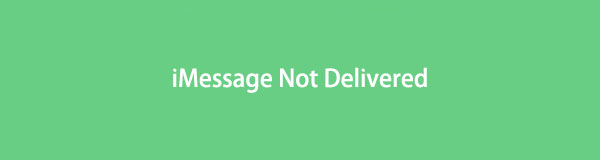

Lista de Guías
Parte 1. Por qué iMessage no se entregó
Cuando el mensaje no se entrega, es fácil notarlo. El teléfono le permitirá ver el “!” y los íconos "No entregado". Lo primero que debe hacer es volver a intentar enviar el mensaje nuevamente. Tal vez la conexión Wi-Fi u otra conexión a Internet de su iPhone sea lenta. Además, verá el mensaje de error mencionado si envía un mensaje mediante MMS/SMS y no tiene un plan de mensajes de texto.
Existen amplias razones por las que iMessage no se entrega. Te dimos solo algunos de ellos. Pero le mostraremos todos los métodos fáciles posibles para solucionarlo. Prepárese para el proceso de solución de problemas. Proceder.
FoneLab le permite reparar el iPhone / iPad / iPod desde el modo DFU, el modo de recuperación, el logotipo de Apple, el modo de auriculares, etc. hasta el estado normal sin pérdida de datos.
- Solucionar problemas del sistema iOS deshabilitado.
- Extraiga datos de dispositivos iOS deshabilitados sin pérdida de datos.
- Es seguro y fácil de usar.
Parte 2. Cómo arreglar iMessage no entregado
Esta sección se trata de arreglar iMessage que no se entregó. No pierda el tiempo y diríjase a los métodos a continuación. Por favor continúa.
Opción 1. Intenta enviar el mensaje de nuevo
Una conexión Wi-Fi e Internet lenta o deficiente puede hacer que sus mensajes no se entreguen. Verifique su conexión a Internet e intente enviar los mensajes de texto nuevamente. Consulte y siga los pasos a continuación si no sabe cómo hacerlo.
Paso 1Abra el iPhone y deslice hacia abajo la parte superior de la pantalla. Más tarde, verá los mosaicos activos en la pantalla que admite el iPhone. Después de eso, toque prolongadamente el Wi-Fi y verá dónde está conectado su iPhone. Toque nuevamente el ícono de Wi-Fi y conecte el iPhone a la conexión a Internet más rápida.
Paso 2Vaya a la aplicación Mensaje y localice la conversación en la que no ha entregado mensajes. Después de eso, toca el Exclamación icono en el lado derecho. Verá o descubrirá un nuevo conjunto de opciones después.
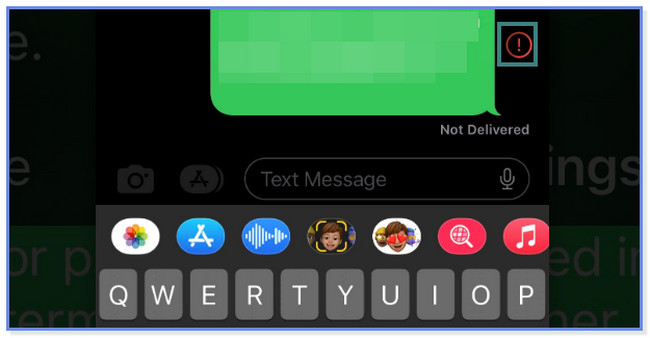
Paso 3Toca el inténtelo de nuevo botón en la parte inferior de la pantalla del iPhone. Después de eso, el iPhone intentará enviar el mensaje no entregado nuevamente. pero si el Punto de exclamación aparece el icono, su mensaje no se puede volver a entregar. Si es así, continúe con los siguientes pasos de solución de problemas.
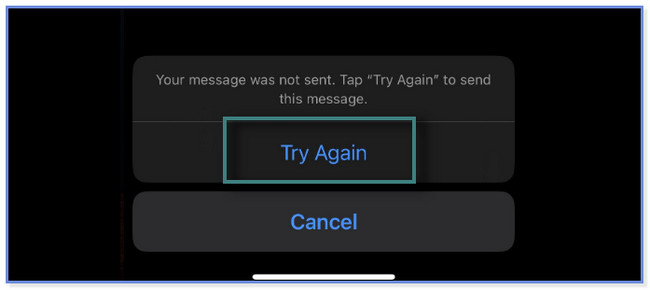
Opción 2. Activar iMessage a través de Configuración
¿Qué sucede si solo olvidó activar iMessage en la configuración de iPhone? Es hora de habilitarlo y configurar los números a los que puede responder y recibir mensajes de texto. Siga los pasos correspondientes a continuación.
Paso 1Abra la Ajustes icono o aplicación en su iPhone. Después de eso, desplácese hacia abajo o deslice hasta que vea el Mensajes aplicación Tócalo para ver más opciones.
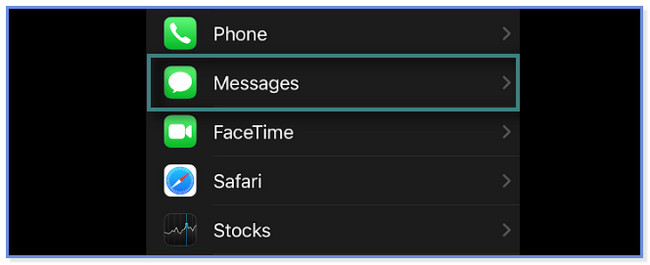
Paso 2Para activar el iMessage en su iPhone, deslice su Slider A la derecha. debes ver el Color verde en tu pantalla
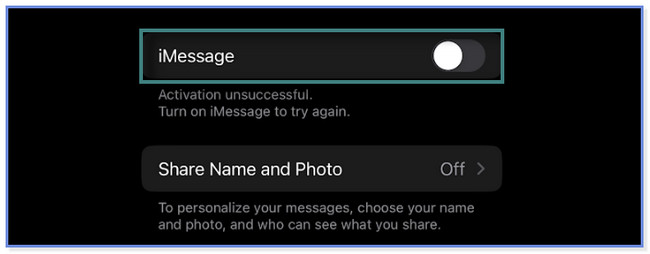
Paso 3El Enviar recibir aparecerá el botón debajo de iMessage botón. Toque la aplicación e ingrese el número de teléfono que desea recibir y responda a los mensajes de texto. Además, puedes usar tu ID de Apple.
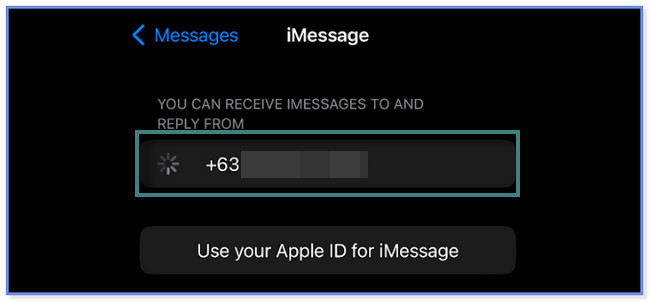
¿Qué sucede si estos sencillos pasos de solución de problemas no solucionan el problema de iMessage? Puede usar el software efectivo a continuación para soluciona problemas en tu iPhone. Desplácese hacia abajo para conocer la herramienta.
Opción 3. Utilice FoneLab iOS System Recovery
FoneLab iOS recuperación del sistema puede solucionar varios problemas en su iPhone. Incluye problemas de carga, agotamiento de la batería, reinicio de bucle, iMessage no entregado después de las actualizaciones y más. Este software puede solucionar problemas en todos los dispositivos y versiones de iOS solo con un cable USB. Ofrece 2 modos de recuperación dentro del proceso. Puede utilizar el modo avanzado y el modo estándar. No te preocupes. Descubrirás sus funciones al continuar leyendo este post.
FoneLab le permite reparar el iPhone / iPad / iPod desde el modo DFU, el modo de recuperación, el logotipo de Apple, el modo de auriculares, etc. hasta el estado normal sin pérdida de datos.
- Solucionar problemas del sistema iOS deshabilitado.
- Extraiga datos de dispositivos iOS deshabilitados sin pérdida de datos.
- Es seguro y fácil de usar.
¿Estás listo para descubrir cómo utilizar este software efectivo para reparar iMessage que no se entrega? Por favor continúa.
Paso 1Por favor, descargue el software en su computadora. Después de eso, espere a que finalice el proceso de descarga de FoneLab iOS System Recovery. Haga clic en su archivo descargado y configúrelo, según sus preferencias. Después de eso, marque el icono o botón Instalar, que se cargará durante unos segundos. Inicie el software después.
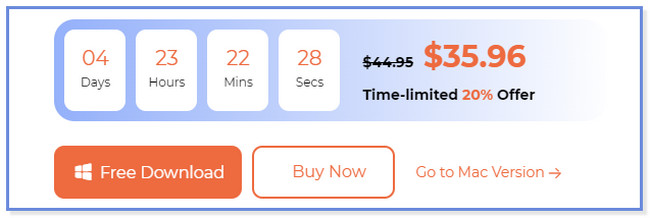
Paso 2Por favor elija el Recuperación del sistema de iOS botón en el lado derecho. Después de eso, el software de recuperación le mostrará los problemas que admite. Incluye los problemas del dispositivo, la pantalla, el modo iOS y iTunes. Elija el problema más cercano de su iPhone y haga clic en el botón Inicio.
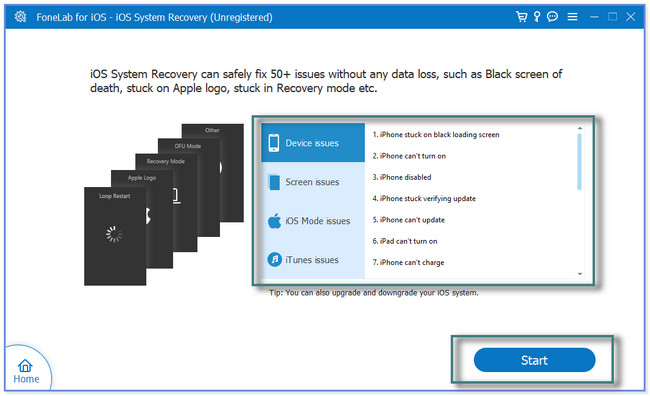
Paso 3El modo de reparación es compatible con este software. Tu puedes elegir Modo estandar or Modo avanzado. Si selecciona el modo estándar, sus datos están seguros para su corrección. Pero si elige el modo avanzado, debe Haga una copia de seguridad de sus archivos antes de procesar su teléfono. El software pondrá su iPhone en modo de recuperación y borrar todos los datos. Después de eso, haga clic en el Confirmar Para continuar.
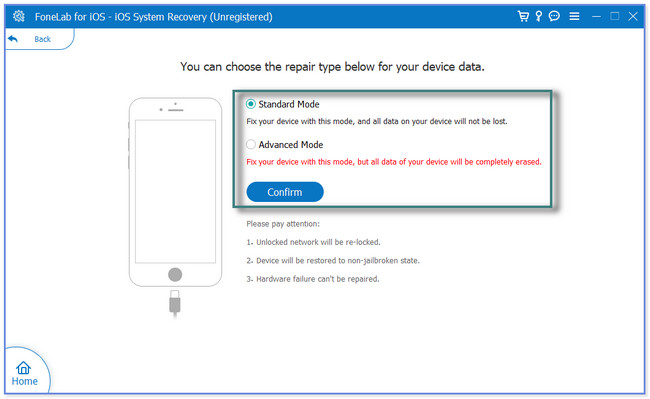
Paso 4Utilice un cable USB para conectar su iPhone a la computadora. Después de eso, siga las instrucciones en pantalla para conectar su iPhone al software. Más tarde, verá la información en su iPhone. Incluye su nombre, estado, tipo de dispositivo, versión del sistema y más. Por favor, haga clic en el Optimización or Reparacion botón para comenzar a solucionar el problema de su iPhone.
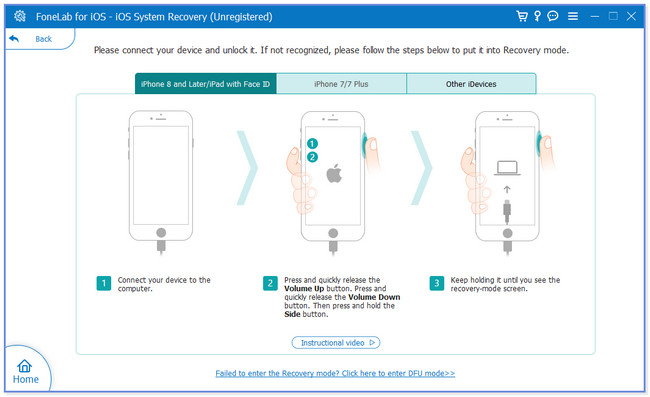
Parte 3. Preguntas frecuentes sobre cómo reparar iMessage no entregado
1. ¿Cómo puedo saber si alguien me bloqueó en iMessage?
Es difícil saber si alguien en iMessage te bloquea. Pero hay posibles señales para que lo sepas. Incluye cuando no ve una burbuja azul en su extremo. Además, si no puede comunicarse con ellos o llamarlos por FaceTime.
2. ¿"Entregado" significa que se ha leído en iMessage?
No. El signo "Entregado" debajo de sus mensajes no significa que el receptor ya lo haya visto. Solo significa que sus mensajes son enviados. Pero si el receptor apaga el confirmaciones de lectura configuración en su teléfono, el " El letrero seguirá allí incluso si el receptor lo lee.
Esta publicación recomienda técnicas fáciles para reparar iMessage no entregado. También tiene un software de soporte pero líder si el método simple no resuelve el problema. FoneLab iOS recuperación del sistema puede solucionar más de 50 problemas en solo unos segundos. ¿Quieres usar el software? ¡Descárgalo ahora!
FoneLab le permite reparar el iPhone / iPad / iPod desde el modo DFU, el modo de recuperación, el logotipo de Apple, el modo de auriculares, etc. hasta el estado normal sin pérdida de datos.
- Solucionar problemas del sistema iOS deshabilitado.
- Extraiga datos de dispositivos iOS deshabilitados sin pérdida de datos.
- Es seguro y fácil de usar.
